使用过演示文稿的朋友们都知道,常常会在幻灯片的内容上使用超链接可以快速翻到需要的那一页幻灯片。下面小编就来告诉大家如何在WPS演示中使用超链接的命令,一起来看看吧。新建默认模板wps演示文稿,内容版式为空白版式。单击在线素材中的目录项,单击目录选项卡,选中其中一种目录,右击选择快捷菜单中的“插入&rd......
WPS word中如何一次性选中分散在里面的图片并居中
WPS教程
2021-10-12 11:05:33
在写论文或者一些报告时文档内常常包含大批量的图片或表格,对图片排版也有一定要求,当图片数量不多时可以一张张调整,但是图片数量较多的时候就不建议手动调整居中格式了,下面小编就教大家如何在Word中如何一次性选中分散在文档里面的图片居中排列吧。
首先打开一个Word文档。
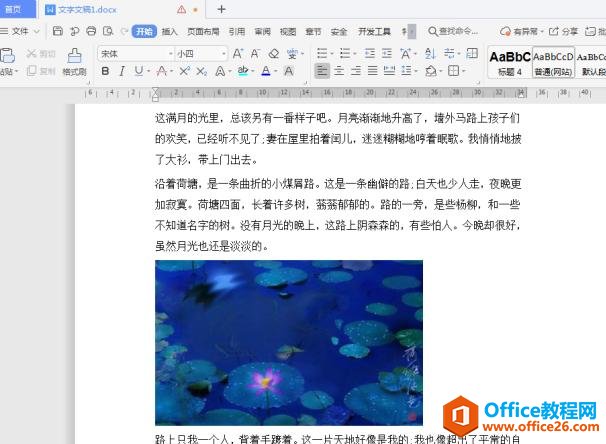
按组合键【Ctrl+F】导出查找替换的对话框,将光标点击【查找内容】的输入框内,然后点击【特殊格式】-【图形】。
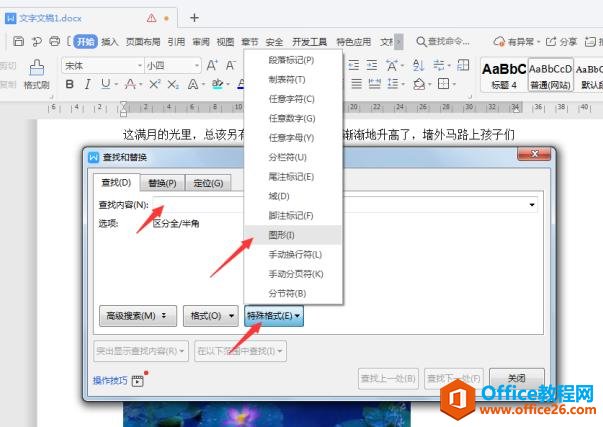
接着我们选择【替换】选项卡,光标点击【替换为】的输入框内,点击【格式】-【段落】。
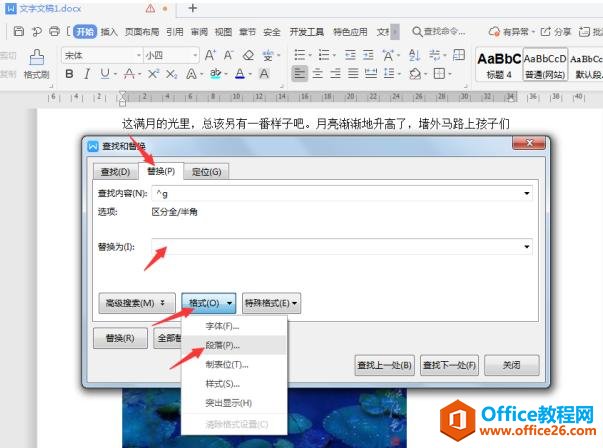
然后会弹出【查找段落】的对话框,我们在【对齐方式】中选择【居中对齐】,再点击【确定】。
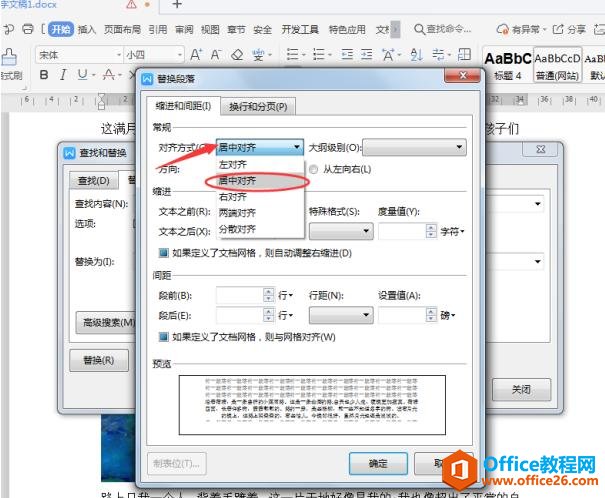
最后点击对话框中的【全部替换】。
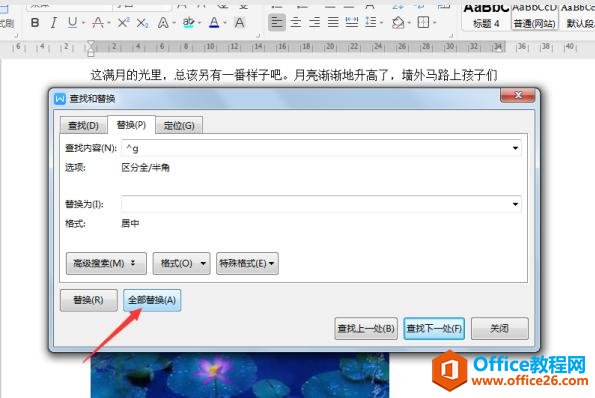
在弹出来的对话框中点击【确定】即可,这时候文档内的所有图片都已经批量居中对齐了。
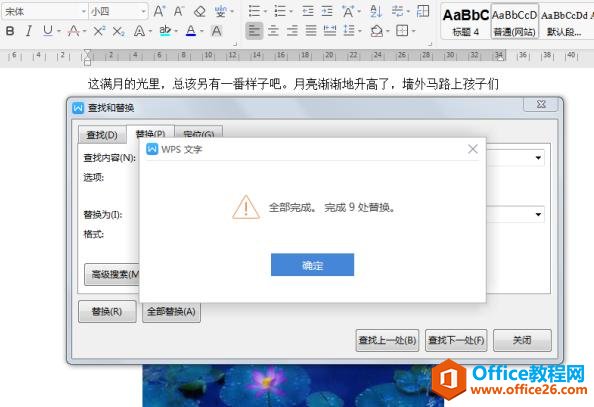
通过以上操作就可以一次性将文档内的图片全部选中居中排列处理啦,是不是很方便快捷呢?
相关文章





